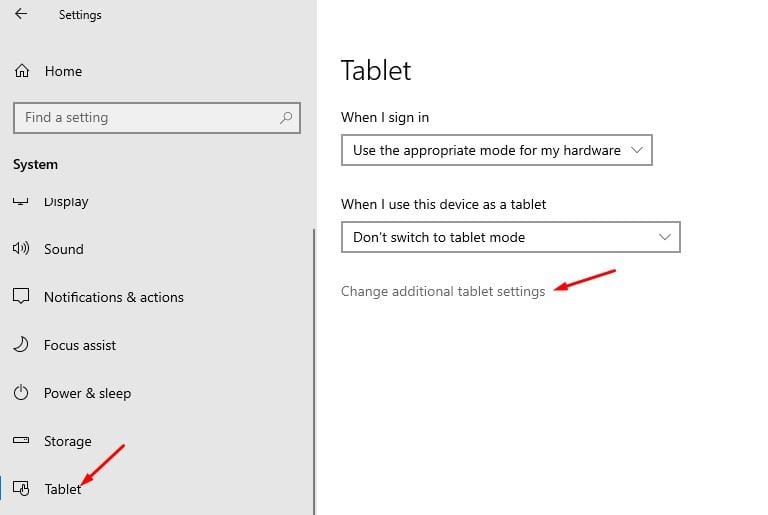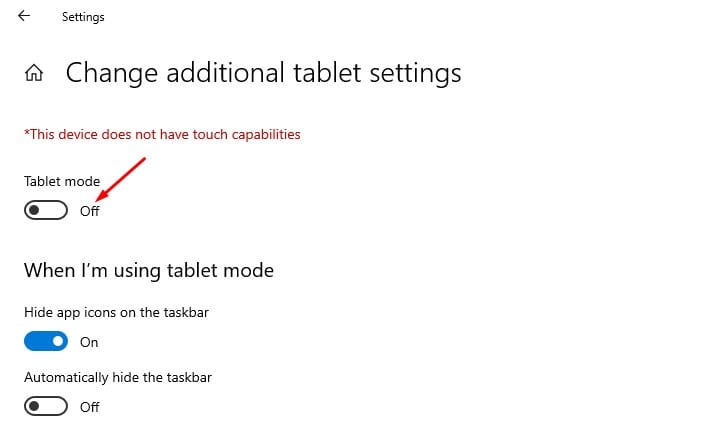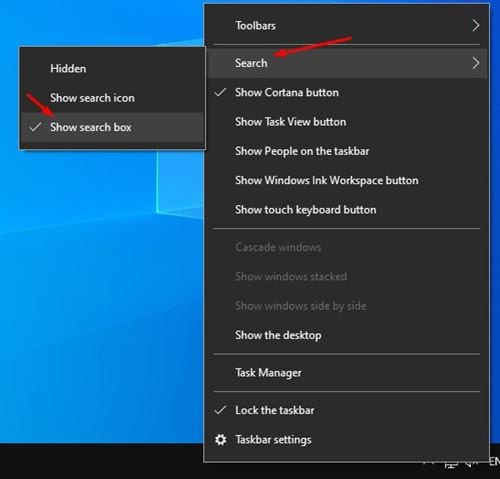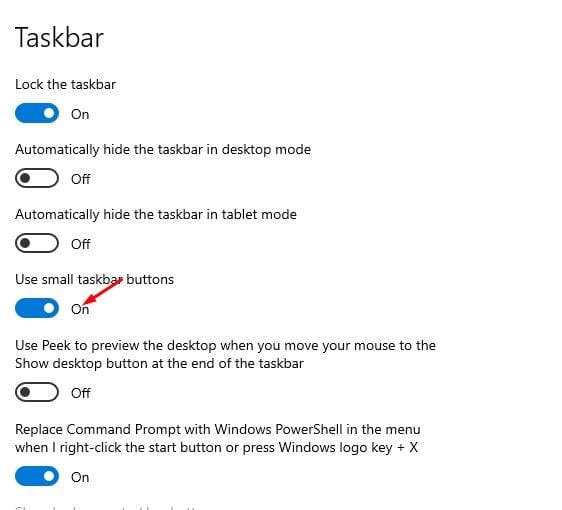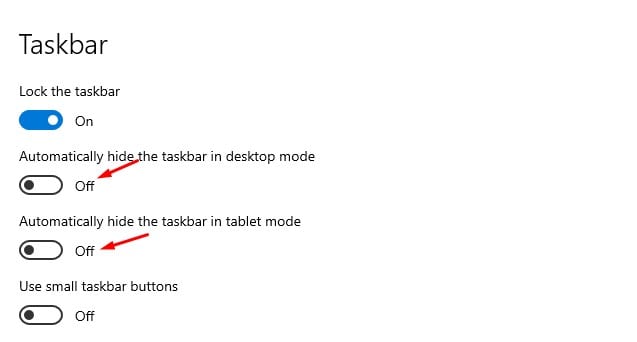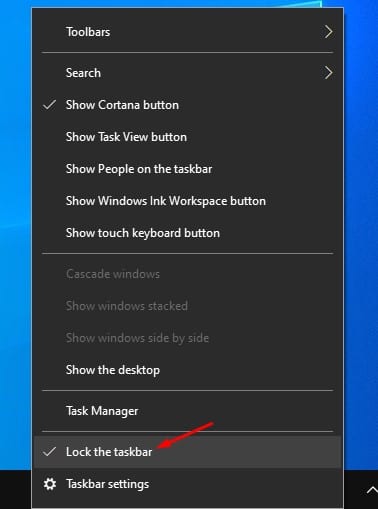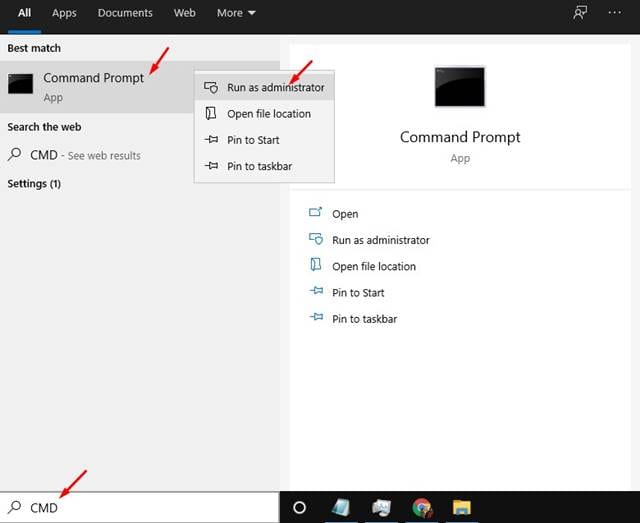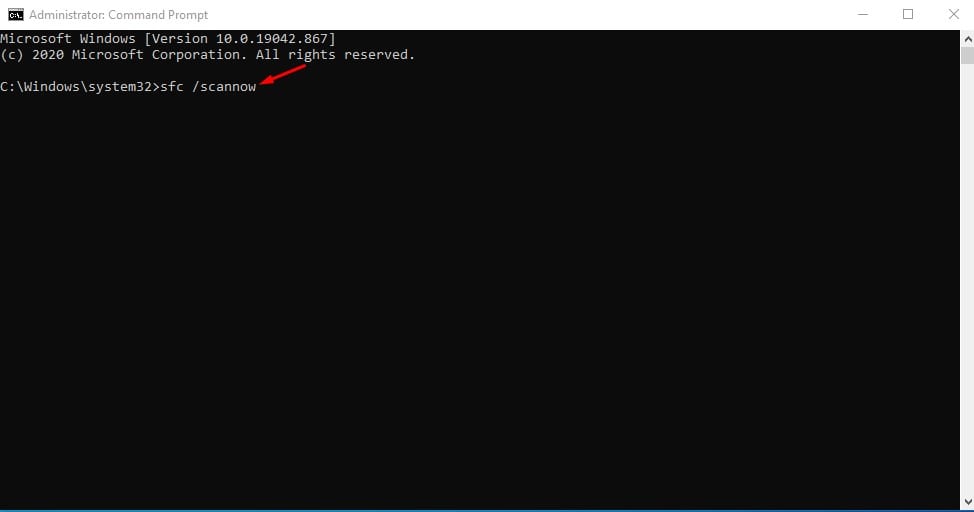Fenestra 10 magna quidem ratio escritica operandi est quae decies centena laptop et cinematographica potestates habet. Windows 10 plus praebet features securitatis, notas secretas et optiones customizationes quam quaelibet alia ratio escritica operandi. Solum incommodum Windows 10 est rara ratio updates.
Bene, Fenestra 10 updates sunt bona, sed saepe res destruunt pro desktop usuario. Post novam Fenestram renovationem inauguratis, utentes saepe quaestiones opponunt sicut glitches, errores, ratio fragores, errores BSOD, et plures. Pessimum est quod lineamenta quaedam nuclei post problematicam renovationem evanescunt, difficilem efficiunt ut plus e Windows PC tuis obtineant.
Si novam renovationem modo instituisti et notam peculiarem invenire non potes, in pagina telaris ius applicuisti. Articulus hic aliquas optimas vias dabit ut absentis UI lineamenta Fenestra 10 recipiat.
Ad redde Absentis Features in Fenestra X PC
Nota hae methodi notiones not addere, quae ab Microsoft officialiter remotae sunt. Hoc tantum addam latentes sub novis UI. Itaque scriptor reprehendo.
1. Restitue Satus Menu
Si Satus Menu invenire non potes, fortasse tabulam modum parasti. Quaedam Windows 10 updates efficiunt tabulam modum per defaltam. Modus tabellae inactivare in Fenestra 10 laptop processus facilis est. Click icon media Et disable pluma Tabula modus .
Tamen, si laptop non uteris, debes strepere in Bulla Satus et Optiones eligere. Sub Occasus, caput to Ratio> Traba> Mutare additional tabula occasus . Postero pagina averte optionem Tabula modus .
2. Fenestra Quaerere Bar redde
Si vectem investigationis invenire non potes etiam cum modo inactivare tabulam, hunc modum sequi debes. Dextra click vacuum et eligere Investigare > arca quaerere monstrare on negotium.
Si in Fenestra quaestionis vectis adhuc non apparet, ius-click in negotio ac selecto Negotium occasus . intus Negotium occasus Admitte optionem " Minora negotia Bullae " . Postquam peractum est, Fenestram quaerendi vectem in negoti videbis.
3. Recipe amissa negotium
Si negotium non potes invenire, fac illud non latet. Fenestra 10 renovatio potest efficere notam auto- celare negotii. Itaque, antequam alias mutationes facias, murem tuum ad imum tentorium obversari. Si negotium pops sursum, ius-click in negotium et eligere "Optiones Occasus". In negotium occasus, disable option "Automatarie abscondere negotium in desktop modus" .
Potes etiam ius click in negotium et optionem eligere "Claudere negotium" . Hoc negotium in perpetuum claudet. Si adhuc negotium invenire non potes, computatrum tuum sileo.
4. amissa negotium icones Recipe
Si aliquo modo administrare potes ut negotium absentis, aliud problema ut occurras, iconibus negotium carens est. Ita, si volumen, horologium, iconem retis in negotio non potes invenire, omnia in Fenestra 10 renovationis tuae reprehendere potes.
Nihilominus figens icones negotii absentis valde simplex est. Right-click on the negotium and select "Optiones Occasus". In uncinis negotium paginae, librum descende et sectionem "Notificationis areae" reperies. Deinde, tap Determinare icones quae apparent in negotium et converte in iconibus quas vis videre in negotium.
5. Redde Redivivus Bin / Hoc PC
Bene, si optio Redivivus Bin vel File Explorer e computatro tuo etiam deest, has icones systematis in escritorio tuo trahere et decidere non poteris. Alius modus est ad recuperandum amissum Redivivum Bin vel alia quaevis icones systematis in Fenestra 10 .
Primum caput to Satus> Occasus> Personalisation . Deinde, select attributum Deinde in pane dextro, elige Desktop icon occasus . Nunc incipe selectis iconibus quas in escritorio tuo ostendere vis.
Potes efficere "Computer" et "Recycle Bin" ex desktop icon in occasus.
6 redde Imperium Panel
Bene, si recentissimas versiones Microsoft Windows 10 uteris, casus sunt ut Imperium Panel invenire non possis. Imperium Panel adhuc ibi in novissima versione Windows 10 est, sed sub Occasus latet.
In Mekano Tech, ducem singillatim communicavimus quam ut absentis Imperium Panel in Fenestra aperiret 10. Sex modis memoravimus ad Imperium Panel aperiendum. Sic ,
7. Curre Ratio File Sedatus utilitatem
Omnes methodi praedictae deficere possunt si Fenestra Updates systema lima corrupta deficiat. Etsi hoc rarum est, interdum SFC iubere debes currere ad fasciculos principales reficere vel lima corrupta. Fasciculi systematis corrupti fortasse esse potest ratio fenestrarum 10 notarum absentium.
Si difficultates extraneas cum systemate operante adaequationis videris, melius est SFC currere utilitatem. Currere Utilitatem tabulariorum Systematis Sedatus, quaerere debes "CMD" In Fenestra quaestionis, in ea deprime, et selige "Curre ut administrator" .
In fenestra To order Promptus, mandatum intra - sfc /scannowet premere puga intrare.
Si utilitas Ratio File Sedatus tabulam corruptam invenit, eam reficere conabitur. Attamen, si quaestio defecerit, disM praeceptum currere necesse est. DisM instrumentum in Fenestra X currere, ducem nostrum sequere -
Hae sunt optimae viae quaedam lineamenta absentis recipiendi in Fenestra 10. Spero te hoc articulum adiuvat! Cum amicis quoque tuis communica quaeso. Si quid dubitas de hoc habes, sciamus in capsula commentarii infra.